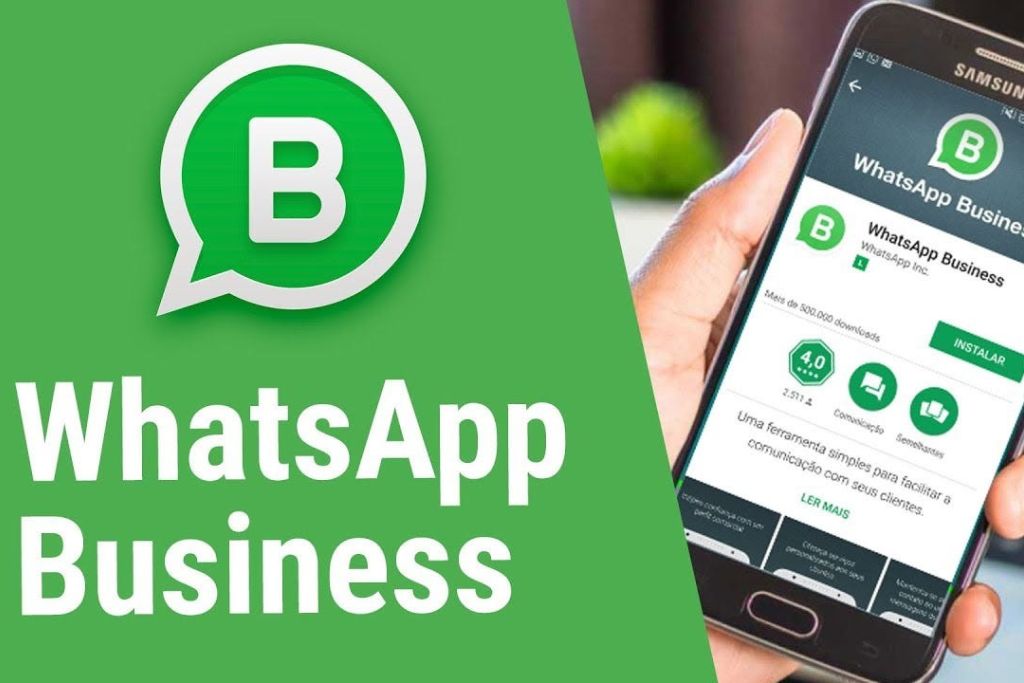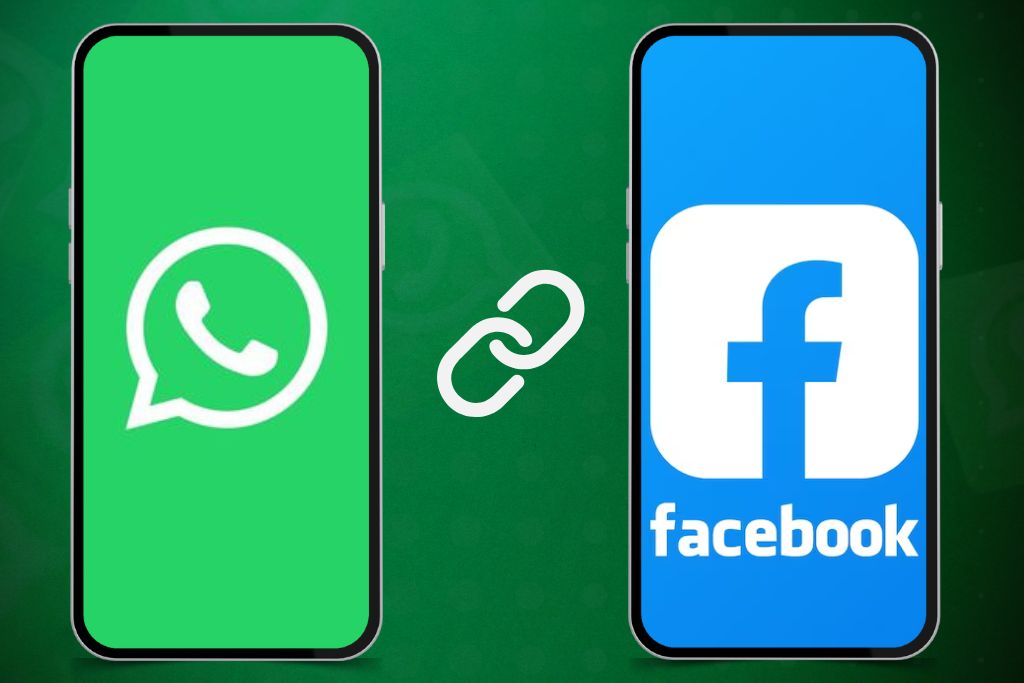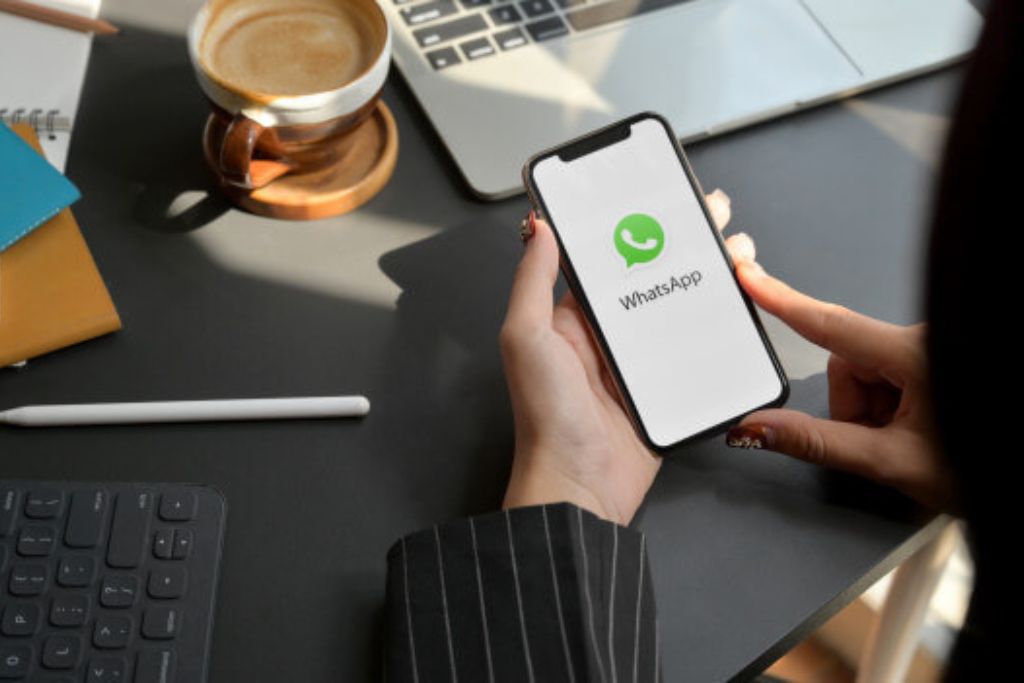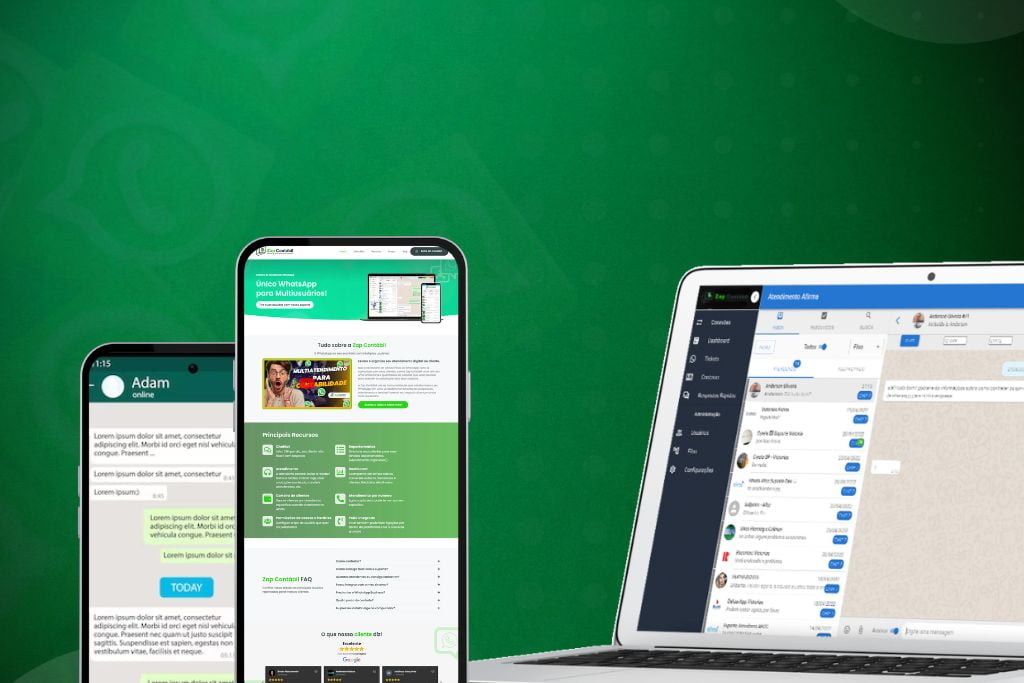Índice
ToggleDefina a mensagem de ausência no WhatsApp de maneira correta
Você que é dono de empresa e possui atendimento ao cliente, sabe como definir a mensagem de ausência no WhatsApp? Descubra os principais passos em nosso artigo!
Se o seu negócio possui muitos clientes, definir a mensagem de ausência no WhatsApp pode ser uma estratégia importante para conseguir organizar o atendimento em sua rotina.
Afinal, existem momentos em que não conseguimos responder, de forma instantânea. Não é mesmo?
Mas, você sabe como realizar de maneira correta? Quais os benefícios podem proporcionar?
Acompanhe a leitura e fique por dentro de tudo!
Leia também:
Como funciona a mensagem de ausência no WhatsApp?
Sobretudo, a mensagem de ausência no WhatsApp é uma funcionalidade que possibilita a configuração de respostas automáticas para momentos em que seus clientes enviam mensagem.
Essa possibilidade faz sentido em momentos de indisponibilidade, ou excesso de demanda.
Dessa forma, seus contatos são informados sobre a situação temporária.
Quais os benefícios da mensagem de ausência na plataforma?
Existem diversas vantagens que podem auxiliar os gestores e seus colaboradores que trabalham com atendimento ao cliente.
Dentre os principais, podemos destacar:
- Profissionalismo: ao informar que está temporariamente indisponível, você demonstra profissionalismo, mostrando respeito pelo tempo e expectativas dos outros;
- Economia de tempo: evita que as pessoas esperem indefinidamente por uma resposta, pois ficam cientes de sua indisponibilidade momentânea;
- Redução de estresse: ao evitar a pressão de responder instantaneamente, você pode se concentrar em suas tarefas atuais sem se preocupar com a comunicação pendente;
- Comunicação clara: a mensagem de ausência ajuda a evitar mal-entendidos, comunicando claramente sua situação e garantindo que as expectativas sejam gerenciadas adequadamente;
- Eficiência na comunicação: mesmo quando você não pode responder imediatamente, a mensagem de ausência mantém a comunicação fluindo, permitindo que as pessoas saibam que foram ouvidas e serão atendidas assim que possível.
Por isso, é importante considerar esses fatores, visando à praticidade que pode obter em sua rotina.
Mas, realmente, a automatização da mensagem ajuda no atendimento ao cliente?
Além das vantagens que já destacamos anteriormente, você pode personalizar sua mensagem de ausência de acordo com a situação específica, tornando-a mais relevante e impactante para seus contatos.
Isso porque é possível configurar horários específicos para que a mensagem de ausência seja ativada automaticamente, adaptando-se aos seus horários de trabalho ou de lazer.
Ao usar a mensagem de ausência, você demonstra respeito pelo tempo das outras pessoas, indicando claramente quando elas podem esperar uma resposta sua.
Vale destacar que a ausência temporária no WhatsApp permite que você se concentre nas tarefas importantes sem interrupções constantes, aumentando sua produtividade.
Nesse cenário, informar sua indisponibilidade ajuda a gerenciar as expectativas dos outros, evitando frustrações e garantindo uma comunicação mais harmoniosa.
Esses recursos não apenas simplificam sua vida digital, mas também melhoram sua eficiência e a maneira como você se comunica com os outros.
Adotar a mensagem de ausência no WhatsApp não apenas simplifica sua vida, mas também melhora sua eficiência e a qualidade de sua comunicação.
Como definir a mensagem de ausência no WhatsApp?
Se você, empreendedor, está buscando definir uma mensagem de ausência no WhatsApp para tornar a rotina dos colaboradores que atendem seus clientes mais prática, é importante considerar alguns passos.
Afinal, sabe quais ações podem ser tomadas? Abaixo, apresentamos as principais delas:
- Abra o aplicativo do WhatsApp.
- Acesse as configurações.
- Selecione a opção “Configurações”.
- Acesse a aba “Conta”.
- Posteriormente, entre na opção “Privacidade”.
- Encontre a opção “Mensagem de Ausência” ou “Responder Automaticamente”.
- Ative a funcionalidade e defina a mensagem desejada.
Vale destacar que também é possível definir o período de tempo que você deseja que a mensagem de ausência seja ativada, caso seja do seu interesse.
Por que é Importante automatizar a sua plataforma?
Como destacamos anteriormente, automatizar as plataformas que utiliza em sua rotina, como o WhatsApp, traz uma série de benefícios.
Isso porque a automação permite que tarefas rotineiras, como responder a mensagens de ausência, sejam realizadas sem intervenção manual, economizando tempo e esforço.
Além disso, as respostas automáticas garantem uma comunicação consistente, pois são pré-definidas e enviadas de maneira uniforme para todos os contatos.
Mesmo quando você não está disponível, a automação garante que seus contatos recebam uma resposta, mantendo a comunicação ativa em todos os momentos.
Ao automatizar processos, você pode gerenciar melhor suas interações, priorizando mensagens importantes e lidando com as menos urgentes posteriormente.
Portanto, não hesite em aproveitar essas funcionalidades e simplifique sua rotina com essas práticas digitais.
Tenha o Zap Contábil como aliada em suas vendas!
Utilizamos as mais variadas ferramentas de tecnologia que unem diversas funcionalidades para transformar a plataforma do WhatsApp em uma ferramenta poderosa para o atendimento aos clientes.
Nós, do Zap Contábil, podemos tornar o processo de prospecção e vendas mais preciso.
Dessa forma, é possível analisar todas as ações de maneira simples em seu dia a dia e melhorar os seus resultados.
Portanto, converse com um de nossos especialistas e veja como podemos potencializar o atendimento em sua empresa.
Tenha uma melhor organização sobre a comunicação junto aos seus clientes e garanta tranquilidade em cotidiano.
Defina a mensagem de ausência em sua plataforma!